En muchas ocasiones necesitamos tomar una fotografía rápidamente. El tiempo que perdemos en encender el móvil, ingresar el patrón, buscar la app de cámara y luego tomar una foto en muchas ocasiones es demasiado. Sin embargo, existe una manera de abrir la cámara desde la pantalla de bloqueo del iPhone de una manera bastante rápida y fácil.
Es bastante normal que estamos viviendo una situación con amigos, familiares o en la calle y ocurre algo en donde necesitamos tomar una fotografía o grabar un vídeo rápido. Hasta que conseguimos poner la app para lograrlo, pueden pasar muchas cosas. La más importante: que el momento pase y no podamos tomar la fotografía.
Por eso es importante saber cómo abrir la cámara desde la pantalla de bloqueo del iPhone. Es algo bastante sencillo de aprender y no hace falta recordar demasiados pasos para conseguirlo.
Abrir la cámara del iPhone desde la pantalla de bloqueo
Lo primero que haremos será despertar a nuestro iPhone. Vamos a poner un dedo en cualquier lugar de la pantalla de bloqueo y tendremos que deslizarlo hacia la izquierda hasta que aparezca la aplicación de cámara.
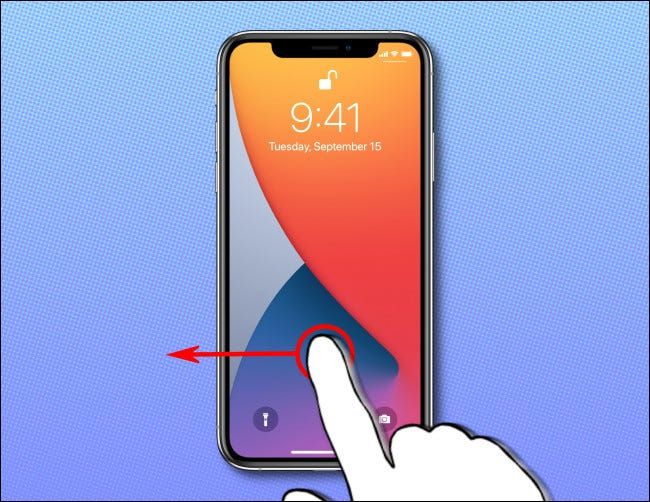
Sin embargo, no puedes deslizar el dedo encima de una notificación. En este caso, lo único que conseguirías sería abrir las opciones para dicha notificación. Tienes que deslizar el dedo en un espacio vacío.
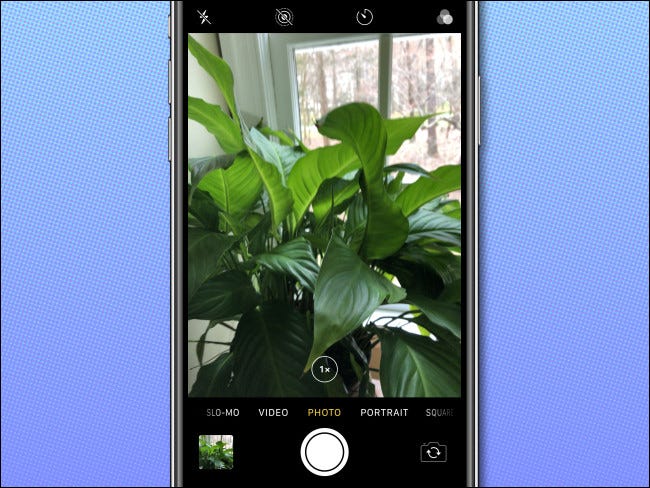
La aplicación de cámara ya estará abierta y vamos a poder usarla con total normalidad. Las fotos y vídeos se guardarán en la biblioteca de fotos como lo hacen siempre. Incluso es posible usar los botones de volumen para activar el obturador.
Abrir la cámara en iPhone con Face ID
En caso de que tengas un iPhone sin botón de inicio, uno que usa Face ID. Entonces es más fácil. Si te fijas cuidadosamente en la pantalla de bloqueo. En la esquina inferior derecha de la pantalla, encontraremos un pequeño icono con forma de cámara.
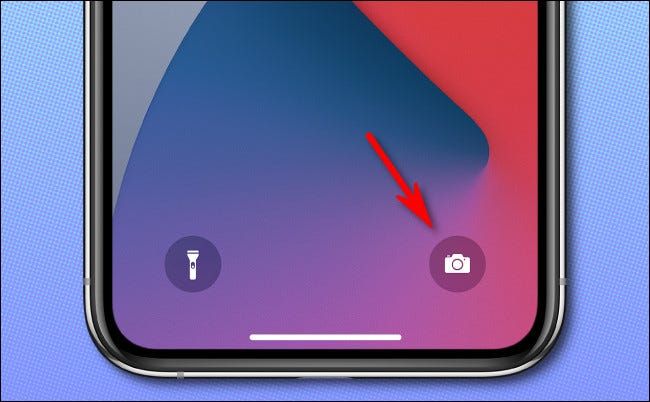
Lo único que tenemos que hacer es pulsar dicho icono y mantener durante unos pocos segundos. Cuando levantemos el dedo la aplicación de la cámara, la misma iniciara automáticamente y podremos usarla con total normalidad.

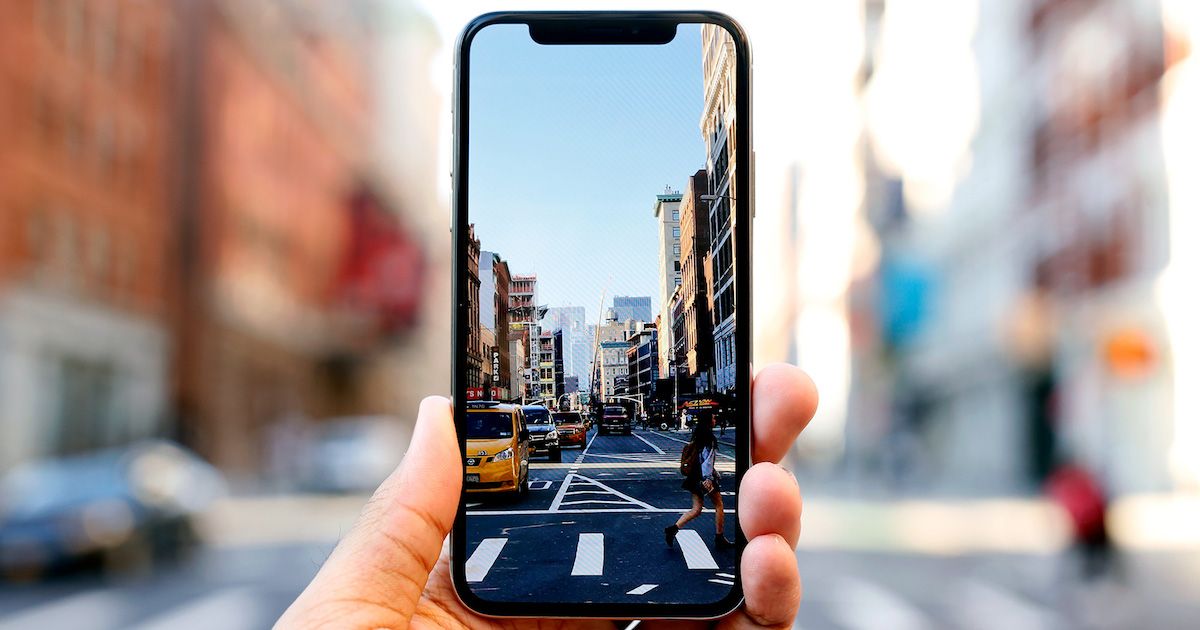
¿Tienes alguna pregunta o problema relacionado con el tema del artículo? Queremos ayudarte.
Deja un comentario con tu problema o pregunta. Leemos y respondemos todos los comentarios, aunque a veces podamos tardar un poco debido al volumen que recibimos. Además, si tu consulta inspira la escritura de un artículo, te notificaremos por email cuando lo publiquemos.
*Moderamos los comentarios para evitar spam.
¡Gracias por enriquecer nuestra comunidad con tu participación!